- Resumen rápido de la solución
- ¿Qué es “process completed (signal 9)” en Termux?
- Causas habituales del cierre en NetHunter + Termux
- Solución principal con ADB (PC/Mac/Linux)
- Ajustes adicionales para evitar cierres de NetHunter
- Cómo iniciar NetHunter después del fix
- Cómo revertir los cambios (por si quieres volver al estado original)
- Solución de problemas (Troubleshooting)
- Preguntas frecuentes
- Conclusión
Si al lanzar NetHunter en Termux ves el mensaje process completed (signal 9) – press enter, no estás solo. Este cierre inesperado es habitual en móviles con Android 12 o superior por los llamados phantom processes (procesos fantasma). En esta guía 2025 te explico por qué ocurre, cómo solucionarlo con ADB desde tu PC y qué ajustes extra conviene aplicar para que NetHunter no vuelva a caerse.
Resumen rápido de la solución
- Android 12 introdujo un monitor de “procesos fantasma” que mata procesos en segundo plano cuando se supera un límite global.
- Mediante ADB puedes elevar o desactivar ese límite con un par de comandos.
- Además, conviene quitar optimizaciones de batería, permitir la ejecución en segundo plano y ajustar la política del fabricante (MIUI, One UI, etc.).
¿Qué es “process completed (signal 9)” en Termux?
El mensaje indica que el sistema envió una señal SIGKILL (9) al proceso de Termux o a uno de sus hijos (por ejemplo, vncserver, kex o el entorno de NetHunter). En Android 12+ Google añadió un mecanismo que monitoriza forks de procesos creados por apps y, cuando se rebasa un límite global, el sistema elimina silenciosamente los que considera “fantasma” para ahorrar CPU/batería. Perfecto para apps comunes; problemático para Termux/NetHunter, que necesitan procesos persistentes.
Causas habituales del cierre en NetHunter + Termux
- Límite de procesos fantasma por defecto (Android 12+), que mata sesiones largas (
kex,vncserver, túneles, etc.). - Doze/ahorro de batería activado para Termux/NetHunter.
- Políticas agresivas del fabricante (MIUI/HyperOS, One UI, ColorOS, EMUI) que restringen procesos en segundo plano.
- Memoria insuficiente o almacenamiento muy justo, que fuerza al sistema a cerrar procesos.
Solución principal con ADB (PC/Mac/Linux)
El método más efectivo es modificar, vía ADB, los parámetros que controlan el monitor de procesos fantasma. Para ello necesitas una PC con las Android Platform-Tools y habilitar la Depuración USB en tu móvil.
Paso 1 — Instalar ADB
- Descarga las Platform-Tools desde la web oficial: developer.android.com/studio/releases/platform-tools
- Extrae el ZIP en tu escritorio.
- Abre una terminal en esa carpeta:
- Windows: Shift + clic derecho > “Abrir ventana de PowerShell aquí”.
- macOS/Linux: abre Terminal y navega a la carpeta con
cd.
Paso 2 — Preparar el teléfono
- Activa Opciones de desarrollador (toca 7 veces “Número de compilación”).
- Activa Depuración USB.
- Conecta el móvil al PC y acepta la huella RSA cuando aparezca.
Comprueba la conexión:
./adb devices (macOS/Linux) o adb devices (Windows). Debe aparecer tu dispositivo como device.
Paso 3 — Aumentar/eliminar el límite de procesos fantasma
Aplica primero el ajuste que suele funcionar en la mayoría de equipos (elevar el límite a un valor enorme):
adb shell "device_config put activity_manager max_phantom_processes 2147483647"
Alternativamente, en algunos modelos también ayuda desactivar el monitor:
adb shell settings put global settings_enable_monitor_phantom_procs 0- o bien:
adb shell "device_config put activity_manager DEFAULT_MAX_PHANTOM_PROCESSES 2147483647"
Para verificar lo aplicado:
adb shell "device_config get activity_manager max_phantom_processes"
Reinicia el teléfono:
adb reboot
Ajustes adicionales para evitar cierres de NetHunter
1) Quita las optimizaciones de batería
- Ve a Configuración > Batería > Optimización y elige No optimizar para Termux, NetHunter y NetHunter KeX.
- En algunos fabricantes, también marca Permitir actividad en segundo plano y Inicio automático.
Si prefieres hacerlo por ADB (cuando está disponible):
adb shell cmd deviceidle whitelist +com.termuxadb shell cmd deviceidle whitelist +com.offsec.nethunter
2) Ajustes por fabricante
- MIUI/HyperOS (Xiaomi/POCO/Redmi): en “Batería & Rendimiento” desactiva “Ahorro de batería para apps” en Termux/NetHunter; en “Permisos” habilita “Inicio automático”; en Recientes, bloquea la app para que no la purgue el sistema.
- Samsung One UI: en “Cuidado del dispositivo > Batería > Límites de uso en segundo plano” mueve Termux/NetHunter a “Nunca en suspensión”.
- realme/OPPO/OnePlus (ColorOS/realme UI/OxygenOS): activa “Inicio automático”, desactiva la optimización y permite ejecutar en 2º plano.
- Huawei/EMUI: en “Gestor de teléfono > Inicio de apps”, establece Gestión manual y permite “Inicio automático” + “Ejecución en segundo plano”.
3) Libera recursos
- Deja al menos 3–5 GB libres en almacenamiento para que NetHunter pueda crear/expandir imágenes.
- Cierra apps pesadas (editores de video, juegos) antes de iniciar
kexovncserver. - Evita el thermal throttling: si el teléfono se calienta demasiado, Android cierra procesos. Usa un ventilador o baja el brillo cuando trabajes mucho rato con Kex.
Cómo iniciar NetHunter después del fix
Con el teléfono ya reiniciado y los ajustes aplicados, abre Termux y ejecuta:
nh -r(inicia NetHunter; añade-rsi necesitas privilegios de root en entornos compatibles).kex(lanza NetHunter KeX/VNC y muestra el puerto/contraseña).
Tras unos segundos, KeX debería mantenerse activo sin cerrar la sesión con signal 9. Si usas VNC Viewer desde el mismo equipo, conecta a localhost:5901 (o el puerto indicado).
Cómo revertir los cambios (por si quieres volver al estado original)
Si más adelante prefieres restaurar los valores por defecto:
adb shell "device_config delete activity_manager max_phantom_processes"adb shell settings delete global settings_enable_monitor_phantom_procs- Reinicia con
adb reboot.
Solución de problemas (Troubleshooting)
ADB no detecta el teléfono
- Usa un cable de datos de buena calidad y un puerto USB diferente.
- Instala los drivers del fabricante (Windows): Samsung, Xiaomi, etc.
- Ejecuta
adb kill-servery luegoadb start-server.
Sigue cerrándose con signal 9
- Verifica el valor aplicado:
adb shell "device_config get activity_manager max_phantom_processes". - Aplica también:
adb shell settings put global settings_enable_monitor_phantom_procs 0. - Asegúrate de excluir Termux/NetHunter de todas las optimizaciones de batería del sistema y del fabricante.
- Reduce la resolución o la profundidad de color en
kexpara bajar consumo.
Preguntas frecuentes
¿Este cambio afecta la seguridad o la batería?
Elevar el límite de procesos fantasma puede incrementar uso de CPU/Batería si muchas apps abren procesos en segundo plano. Por eso se recomienda aplicar el ajuste y, en paralelo, controlar qué apps dejas activas. Si no usas NetHunter con frecuencia, siempre puedes revertir los cambios.
¿Necesito root para esto?
No. Todo el procedimiento se realiza con ADB sin root. NetHunter sí puede requerir funciones avanzadas en dispositivos rooteados, pero el fix para signal 9 no lo necesita.
¿Puedo hacerlo sin PC?
En general no, porque necesitas permisos de device_config/settings que ADB concede fácilmente. Existen alternativas con herramientas como Shizuku, pero son más avanzadas y no siempre funcionan en todos los modelos. La vía ADB es la más segura y universal.
Conclusión
El error process completed (signal 9) – press enter al usar NetHunter en Termux tiene solución. Con un par de comandos ADB para elevar o desactivar el límite de procesos fantasma y con unos ajustes de batería/segundo plano, tu entorno volverá a ser estable. Si todavía ves cierres, repasa las optimizaciones del fabricante y confirma que el valor de max_phantom_processes se guardó correctamente. En la mayoría de casos, con esta guía el problema queda resuelto de forma permanente.
¿Quieres seguir? Revisa también: Kali Linux NetHunter en Android – Tutorial paso a paso.

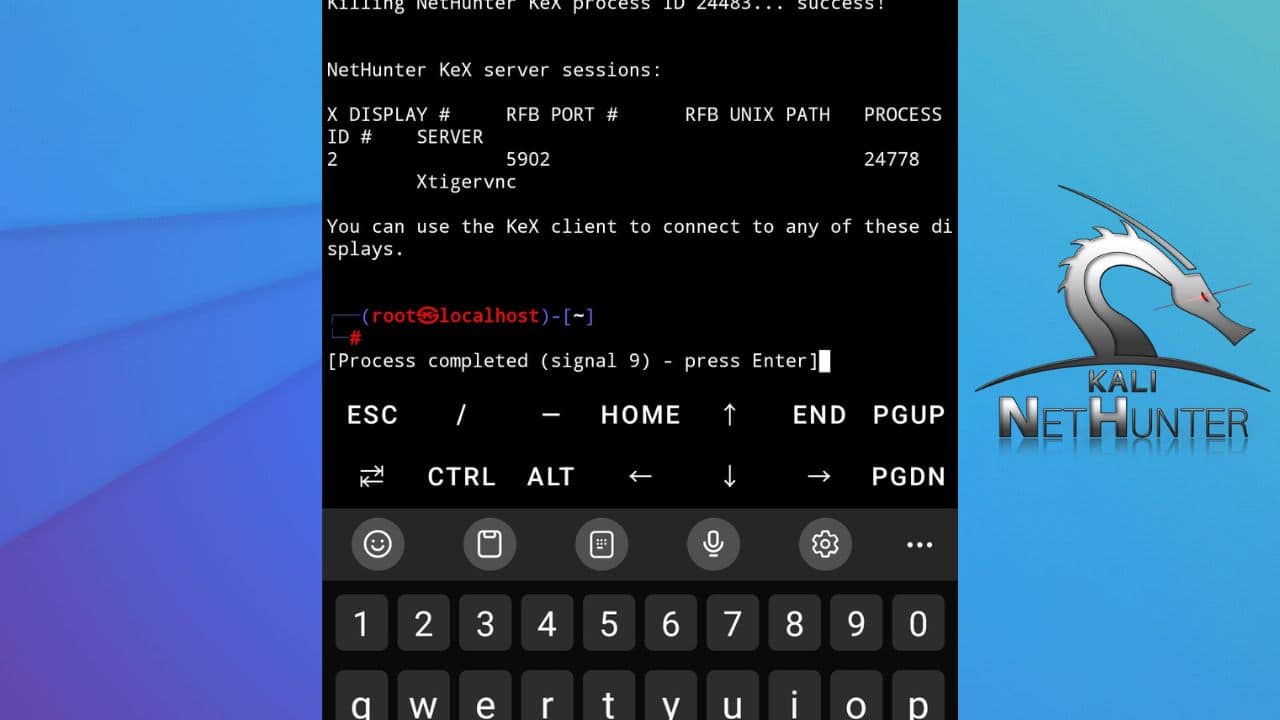
Deja tu cometario!